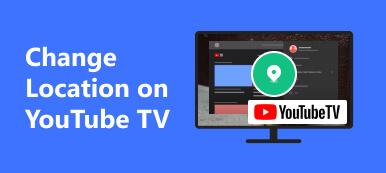YouTubeは最大の動画共有プラットフォームで、何百万ものユーザーに何百万もの高品質な動画を提供しています。誰もがさまざまなチャンネルから興味のある動画を見つけることができます。しかし、クリエイターやYouTubeによって一部のいいね動画が削除されたり、自分のチャンネルから誤ってYouTube動画を削除したりした場合は、途方に暮れるかもしれません。このような場合は、このガイドを読んで学ぶことができます。 削除されたYouTube動画を見つける方法 そしてそれらを回復します。
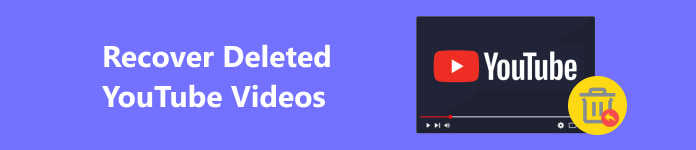
パート1. リンクなしで削除されたYouTube動画を見つける方法
1. 削除されたYouTube動画をダウンロードする – データ復旧
お気に入りのYouTube動画をパソコンにダウンロードしたが、誤って削除してしまった、またはYouTubeのポリシーによりチャンネルから動画が消えてしまったとします。この場合、専門的なデータ復旧プログラムを使用する必要があります。 Apeaksoftデータ復旧この信頼性の高いプログラムは、コンピューターやその他の外部ストレージ デバイスから削除された YouTube 動画を復元するのに役立ちます。

4,000,000+ ダウンロード
削除されたYouTube動画を復元する方法
ステップ1 このYouTube動画復元ツールをダウンロードするには、上のボタンをクリックしてください。最初のインターフェースでは、 動画 削除したYouTube動画を保存するハードディスクドライブが1つあります。次に、 スキャン をクリックして次に進みます。
ステップ2 数分以内に、さまざまな形式のすべてのビデオを見つけることができます。 タイプリスト パネルで対応するビデオ形式を選択し、チェックマークを付けて復元します。選択したら、 回復する 削除された YouTube 動画を復元します。次に、ポップアップ ウィンドウで保存パスを選択します。
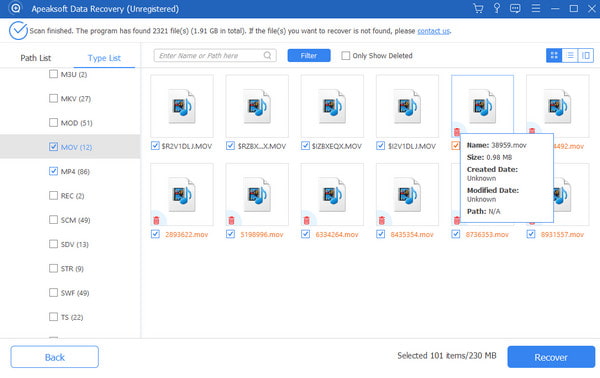
2. Time Machineを使用して削除されたYouTube動画を復元する
Mac ユーザーであり、Time Machine を使用して Mac を定期的にバックアップしている場合は、YouTube やその他のソーシャル プラットフォームにアップロードした削除または失われたビデオを復元できます。
Time Machine で削除された YouTube 動画にアクセスする方法
ステップ1 まず、Time Machine バックアップを保存している外部ストレージデバイスを Mac に接続します。次に、YouTube 動画を保存するために使用するフォルダを開きます。
ステップ2 右上のナビゲーション バーにある Time Machine シンボルをクリックします。次に、Mac 画面の右端にあるタイムラインを使用して、削除した YouTube 動画を見つけることができます。動画を 1 つ選択し、スペース キーを押して、復元前にプレビューします。
ステップ3 正しいYouTube動画を選択したら、 リストア 削除された YouTube 動画を復元します。
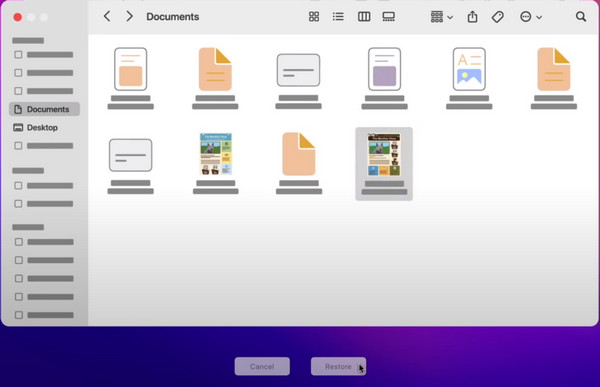
3. YouTubeクリエイターサポートに連絡する
自分のチャンネルから削除された YouTube 動画を復元するもう 10,000 つの簡単な方法は、YouTube サポート チームに連絡することです。ただし、このチャンスを利用するには、少なくとも XNUMX 回の視聴、または YouTube パートナー プログラムへの参加という要件を満たす必要があります。
クリエイターサポートを使用して削除された YouTube 動画を見つける方法
ステップ1 YouTube アカウントにログインし、左下のパネルにある [ヘルプ] をクリックします。
ステップ2 クリック もっと助けが必要ですか 一番下で選択します クリエイターサポートを受ける.
ステップ3 選択 メールサポート チャンネルとビデオ機能 セクションをご覧ください。ここで、YouTube サポート チームに問題を報告できます。

パート2. URLを使って削除されたYouTube動画を視聴する方法
YouTube 動画の URL を使用して削除された動画を視聴する前に、YouTube 動画の URL をコピーする方法を学習できます。
ステップ1 YouTube を開いてアカウントにサインインします。YouTube ビデオを読み込みます。
ステップ2 クリック シェアする ポップアップウィンドウが開きます。すると、YouTube動画の特定のURLが表示されます。ここで、 コピー URLを取得します。

1. インターネットアーカイブ
削除された YouTube 動画を見たい場合は、INTERNET ARCHIVE の Web サイトをご覧ください。このオンライン サイトには、削除された YouTube 動画がアーカイブされています。さらに、INTERNET ARCHIVE から Web ページ、テキスト、音声、画像を検索することもできます。
インターネットアーカイブ経由で削除されたYouTube動画を見る方法
ステップ1 ブラウザで https://web.archive.org にアクセスします。検索バーに削除された YouTube 動画の URL を入力します。
ステップ2 その後、タイムラインを閲覧して、削除された YouTube 動画を確認できます。

2. YouTubeビデオファインダー
削除された YouTube 動画を表示および取得するための削除された YouTube 動画ファインダーがあります。
YouTube VIDEO FINDERで削除されたYouTube動画を視聴する方法
ステップ1 ブラウザでhttps://youtubevideofinder.site/にアクセスします。YouTube動画へのリンクを入力し、 検索
ステップ2 次に、この削除された YouTube ビデオファインダーは、それを見つけるためのいくつかのオプションを提供します。

パート3. 削除されたYouTube動画に関するよくある質問
既存のビデオを同じ URL に置き換えることはできますか?
いいえ、YouTube にアップロードする新しい動画ごとに新しい URL が生成されるため、既存の動画を同じ URL に置き換えることはできません。ただし、既存の動画をトリミングしたり、タイトルや説明を変更したりすることはできます。
YouTube チャンネルからすべての動画 URL を取得するにはどうすればよいですか?
YouTubeチャンネルにアクセスして、 動画 セクションを右クリックして下部の「検査」を選択します。 領事 タブ。入力する必要がある場合があります 貼り付けを許可する とヒット 入力します キーを押します。次に、貼り付けます var scroll = setInterval(function(){ window.scrollBy(0, 1000)}, 1000); ヒット 入力しますページが最後のビデオまで読み込まれるまで待ちます。その後、コピーして貼り付けます。 window.clearInterval(スクロール); console.clear(); urls = $$('a'); urls.forEach(function(v,i,a){if (http://v.id==”video-title-link”){console.log('\t'+v.title+'\t'+v.href+'\t')}}); とヒット 入力します キー。これで、YouTube チャンネルからすべての動画 URL のリストと動画タイトルを取得できます。
削除された YouTube の履歴を確認するにはどうすればよいですか?
Google Chrome で YouTube 動画を視聴した場合は、Google 履歴をチェックして削除された YouTube 履歴を見つけることができます。また、Google マイ アクティビティ ページにアクセスして、削除された YouTube 履歴をフィルタリングすることもできます。
まとめ
このガイドでは、 削除されたYouTube動画を視聴する方法. ご自身の状態に応じて、上記の 5 つの方法をお試しください。また、念のためお気に入りの YouTube 動画をバックアップしておくことをお勧めします。